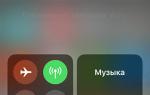Чем открыть файл nrg: какой программой открыть файл nrg для чтения, записи, редактирования? Чем открыть файл NRG.
Вы скачали из Сети или нашли на своем компьютере образ диска.nrg и не знаете, чем его открыть? Читайте о самых простых способах записи или просмотра файла NRG.
Файл NRG — образ диска
Формат NRG используется в пакете Nero для создания образов и в качестве рабочего файла проекта перед записью. Существует ряд коммерческих и бесплатных приложений, которые записывают либо монтируют файлы в этом формате. Рассмотрим наиболее популярные из них.
Способ 1: Nero Burning Rom
Формат NRG для Nero «родной», но если вы сторонник использования лицензионного и бесплатного ПО, то Nero – не лучший выбор для просмотра или записи одного-двух компактов. У программы есть двухнедельный пробный период, но объем записи данных ограничен всего 100 Мб, и прожечь файл большего объема не получится.
- После загрузки и установки Nero выбираем «Nero Burning ROM» и переходим в окно проекта;

- Закрываем его (пункт меню «Отмена» ).

- Выбираем пункт меню «Рекордер» -> «Записать образ» .

- В стандартном окне диалога «Открыть» находим нужный файл, выбираем его и нажимаем «Открыть» .

- В открывшемся окне «Записать проект» нажимаем «Прожиг» и через некоторое время (зависит от объема данных) получаем записанный компакт.

На скриншоте приведены установки прожига по умолчанию, но можно порекомендовать отметить галочками пункты «Определить максимальную скорость» и «Проверить зап. данные» .
Программа только записывает файл на болванку, редактировать его или извлечь/изменить не получится.
Скачать Nero Burning Rom с официального сайта
Способ 2: PowerISO
Еще одно платное приложение с большими возможностями редактирования и записи дисков. Ограничением пробной версии является работа с файлами объемом до 300 Мб. К его достоинствам можно отнести внушительный список поддерживаемых типов образов и возможность редактирования их содержимого, извлечения на жесткий диск, запись образа (в том числе загрузочного) на флешку.
- После скачивания и запуска PowerISO нужно выбрать файл.

- Это делается с помощью стандартного диалога «Открыть» .

- После открытия образа у нас появляется несколько вариантов работы, среди которых возможность добавить к нему файлы и папки (пункт меню «Добавить» ) (1), извлечь содержимое в папку на жестком диске (пункт меню «Извлечь» ) (1), а также записать его на болванку (пункт меню «Прожечь» ) (2).

В левом части открывшегося окна вы видите структуру папок диска (3), а в правом – файлы (4). Добавить, удалить или скопировать файлы и папки на компьютер можно так же, как в окне Проводника – мышью. Также можно смонтировать виртуальный диск (пункт меню «Монтировать» ). Все действия максимально похожи на работу со штатными средствами Windows и затруднений не вызывают.
Скачать PowerISO с официального сайта
Способ 3: DAEMON Tools lite
Облегченная бесплатная версия программы DAEMON Tools позволяет быстро и удобно монтировать образы многих типов. Запись дисков, работа с флешками и многие другие функции доступны в платной версии, поэтому мы рассмотрим только монтирование.
- После запуска программы пользователь попадает на вкладку «Образы» , где у него есть два варианта – смонтировать файл на существующий привод (1) или создать новый («Быстрое монтирование» ) (2). Для монтирования нужно кликнуть мышкой на один из этих пунктов меню.

- Выбор производится через стандартный диалог «Открыть» .

- Чтобы размонтировать виртуальный диск, нужно кликнуть правой кнопкой на нем и выбрать пункт меню «Размонтировать» .

«Пустые» виртуальные диски можно легко уничтожить c помощью пункта предыдущего меню «Удалить» или наведя на диск указатель мыши и нажав на крестик, который появится в правом верхнем углу иконки.

Скачать DAEMON Tools lite с официального сайта
Способ 4: ImgBurn
Бесплатная программа для создания образов из файлов и папок на компьютере и прожига дисков. У нее простотой интерфейс без лишних функций и высокая скорость работы. Единственная сложность может возникнуть с русификацией ImgBurn, так как приложение на английском, но языковые файлы можно найти на странице загрузки (ImgBurn Translation Language Files). Скачанный архив с языковым файлом нужно распаковать в директорию «Languages» в папке с ImgBurn (например, "C:\Program Files\ImgBurn\Languages"). Путь к ней лучше запомнить при установке.
- При запуске приложения откроется два окна – одно из них изображено на скриншоте ниже, а во втором отображается служебная информация. В принципе, второе окно можно закрыть, но лучше этого не делать, ведь только в нем пользователь может увидеть описание хода работы, и если что-то пойдет не так, он не узнает причину ошибки.
- Для записи дисков есть пункт меню «Записать образ на диск» . Кликнув на него, пользователь увидит следующее окно «Прожиг» .

- В нем следует выбрать файл NRG (1) в стандартном диалоговом окне «Открыть» и привод, на котором будет производиться запись (2), если у вас их несколько.

- Далее следует кликнуть на иконку записи (3) и следить за процессом в новом окне.

Скачать ImgBurn с официального сайта
Заключение
Открыть файл NRG можно несколькими программами. Одни из них смогут записать его на диск, другие – смонтировать его как виртуальный диск. Наша рекомендация: для записи использовать ImgBurn, для монтирования – DAEMON Tools Lite, так как они бесплатны и полностью справляются с задачей.
При работе с компьютером пользователи часто встречаются с ранее неизвестными форматами файлов, которые имеют определенные расширения. Сегодня мы рассмотрим вопрос о расширении.nrg. Чем открытьтакие файлы?
Какие файлы имеют расширение.nrg
Файлы такого типа относятся к категории дисковых образов. Название такого расширения в полной форме - Nero CD/DVD Image File. Обычно такой формат создается утилитой Nero Burning Rom, которая применяется для архивирования дисков, создания дисковых образов (виртуальных), записи их на дисковые носители (CD/DVD) и выполнения других функций по работе с архивными данными. Файл.nrg имитирует физический диск и представляет собой единую копию всего содержимого диска. Он содержит все необходимые служебные данные для прожига готового CD- или DVD-диска. Но эти данные недоступны для просмотра без применения специальных программ.
Чем открыть файл.nrg?Данный формат предусматривает хранение информации в виде целочисленных значений, записанных в порядке следования байтов без разделителей. Есть 2 версии формата.nrg, отличающиеся разрядностью целых чисел. Вначале использовалась разрядность 32 бита, с версии v5.5 программного продукта Nero Burning ROM применение находит версия с 64-битными числами.
Чем открыть файл nrg
Для их открытия в операционной системе Windows можно использовать программы Nero, Daemon Tools, IsoBuster и ISO Master. Все они являются платными. Можно также воспользоваться другими программами, оперирующими с образами дисков. К ним относятся Alcohol 120%, UltraIso, PowerIso и ISOpen.
Из свободно распространяемых программ для ОС Windows можно предложить утилиту DAEMON Tools Lite. Данное приложение позволяет работать с чаще всего используемыми форматами образов для дисков.
Для пользователейОС Linux тоже может возникать вопрос:Для них пригодятся специальные версии программ Nero и ISO Master. В отличие от таких же, работающих в среде Windows, они являются свободно распространяемыми.
Если возникает вопрос "nrg-формат - чем открыть?"уприверженцев ОС Mac, то они могут применить программы: Roxio Toast Titanium, Roxio Popcorn, Toast 11.
Установив одну из перечисленных программ на своем компьютере и запустив ее (с последующим монтированием образа), вы обеспечите возможность извлечь нужную вам информацию и добраться до содержимого файлов с расширением.nrg.
Кстати, еще одним вариантом для работы с файлами такого типа является приложение Silicon Empire, имеющее версии для ОС Linux иWindows. Оно имеет расширенные функциональные возможности и позволяет работать как с CD/DVD, так и с Blue-Ray дисками.

Конвертирование файлов nrg
После установки одной из перечисленных выше программ у вас не должно возникать вопросов по поводу файлов с расширением.nrg - чем открыть их. Если проблемы все же остались, можно попытаться выполнить конвертацию файлов.nrg в иной формат образов дисков. Признаками таких форматов являются, в частности, расширения iso, ashdisc, b6i, bwi, daa, dmg, img, mdf или uif. Используйте знакомый вам формат и программу, с которой вы привыкли работать при открытии или редактировании образов дисков.

Возможные проблемы
Если вы установили программу из приведенного выше списка, а проблема "чем открыть файл.nrg" не решена (он все равно не открывается), то этому может быть две причины. Первая - не установлена связь типа файла и установленной программы. Для решения проблемы установите такую связь самостоятельно. Для этого нажмите на файле с расширением.nrg, открыть который вы хотите, мышью (правой клавишей), выберите опцию "Открыть с помощью" выпадающего меню и выберите из списка программ ту, которую установили.
Другая причина, по которой файл не открывается, может заключаться в том, что он испорчен. Попытайтесь скачать его еще раз из того же или из другого источника и повторите попытку открывания.
Теперь вы знаете ответ на вопросо том, файлы с расширением.nrg чем открыть. Из всех программ для работы с ними все же рекомендуем использовать утилиту Nero Burning Rom, имеющую наиболее широкий функционал.
Читатели, уже работавшие с программой Ahead Nero, уже знают о ее возможности в любой момент сохранить незавершенный проект. Это преимущество предоставляют файлы формата NRG. Вообще эта программа изначально предназначалась для записи мультимедиа-контента, но впоследствии превратилась в настоящий комбайн из просмотрщиков, конвертеров и редакторов медиа-контента. Чем открыть файл NRG, и могут ли полноценно работать с данным расширением другие популярные утилиты (бесплатные, в отличие от того же Nero), мы и будем сегодня выяснять. Но сначала мы расскажем, что это за формат, а уже потом — какой программой открыть файл NRG, каковы их возможности, и что стоит учесть при работе.
Предназначение формата файла NRG
Как вы уже наверное догадались, файл nrg фактически представляет собой образ диска, работать с которым можно при помощи Nero. Изначально формат создавался для этой программы. Формат является проприетарным, сама утилита Nero распространяется по лицензии shareware. Файлы формата nrg создают из физических носителей в дисководе – приложение позволяет создавать образы такого расширения, сохранять их в необходимо расположение, и работать с ними в дальнейшем. Если вдруг потребуется записать образ nrg на физический носитель – можно использовать как сам Nero, так и другие утилиты с поддержкой данного формата. Таким образом, созданный раньше образ.nrg дублируется на диск.
Хранить образы дисков лучше в открытых форматах, поскольку с ними работает большее количество бесплатных утилит. Чтобы сконвертировать nrg образ в , можно воспользоваться бесплатной утилитой CDBurnerXP.
Открываем образы NRG
Если вы какое-то время назад создали образ указанного формата, либо скачали его из интернета, и у вас появилась необходимость перенести его на диск, при этом вы не хотите платить деньги – то вам просто необходимо узнать, чем открыть файл nrg помимо самого Ahead Nero. Поэтому рассмотрим, каким образом можно работать с файлом формата NRG.
Официальный вариант — используем Ahead Nero
Итак, пустой диск («болванка» CD/DVD, в зависимости от размера образа, с которым нужно работать) вставляем в дисковод. Если появится окошко «Автозагрузка» — закройте его, эти утилиты в нашем случае ничем помочь не смогут.
Так выглядело «классическое» окно Nero Burning ROM, позже программа превратилась в настоящий медиа-комбайн
Открываем Nero, жмем «файл», следом – «открыть». Появится окно выбора файла, в котором необходимо перейти в папку, содержащую образ, с которым будем работать. Дальше нужно выбрать интересующий вас файл, нажать кнопку «открыть».
Если файлов много, можно в окне выбора использовать фильтрацию по типу файлов – выбираете.nrg, и все файлы других форматах отображаться при выборе не будут.
Также можно просто нажать на иконку, соответствующую функции «Открыть файл» на панели инструментов. Данные иконки позволяют заметно повысить скорость работы с самыми различными приложениями – они присутствуют практически в каждой программе с графическим интерфейсом, поэтому советуем приучить себя ими пользоваться. Результат будет тем же, что и при использовании основных меню программы, но времени вы потратите меньше.
Настройки записи Nero Burning ROM
Что же, как открыть файл расширения nrg разобрались, дальше нужно определиться, какие настройки оптимально подойдут для записи диска:
Выставляем максимальную скорость записи (по-умолчанию все программы для записи образов выставляют максимально допустимую скорость, но рекомендуется ее несколько занизить, в некоторых случаях при этом шанс записать нормальный диск выше).
Для тестирования вашей «болванки» на исправность можно использовать функцию «Имитация» (включается посредством установки галки в одноименный чекбокс). При этом записи данных не происходит.
Опция «Финализация проекта» — позволяет в конце записи установить метку окончательной записи на диск. При этом в дальнейшем невозможно будет «дозаписать» какие-либо данные на диск. При использовании новых RW дисков не выбирайте данную функцию – возможно, диск будет необходимо перезаписать.
При помощи чего еще можно работать с NRG
Если вы озаботились, какой программой открыть файл nrg помимо официального Nero, то спешим сказать, что с данным форматом умеют работать многие приложения-эмуляторы виртуальных дисководов, да и просто утилиты для работы с образами.
Связано это с тем, что ничего особенного формат из себя не представляет – вся его «уникальность» заключается в 300-килобайтовом «довеске», который Nero прикрепляет к обыкновенному ISO образу.
Линуксоидам на заметку – сконвертировать nrg в iso образ под вашей операционной системы можно, используя консольную утилиту dd:
dd bs=1M if=/home/user/filename.nrg of=/home/user/filename.iso skip=300
В приведенном примере, bs – размер блока (1 килобайт, для того чтобы пропустить 300), if – образ-источник, of – куда конвертируем, skip – пропустить 300 блоков (по одному килобайту – опция bs).
Почему нельзя записывать файл NRG обычным проводником
Отличие всех программ для записи дисков от стандартного проводника заключается в том, что сначала все содержимое образа распаковывается (в папку для хранения временных файлов), и только потом уже записывается на диск.
Открываем NRG при помощи архиваторов
Хочется также отметить, что открыть файл nrg для чтения способны также и ряд бесплатных архиваторов, имеющих встроенный функционал для работы с образами дисков. В качестве примера можно привести бесплатный 7-zip, прекрасно работающий с файлами формата ISO. WinRAR, естественно, как и , тоже это умеет. Таким образом, можно извлечь содержимое образа на компьютер, и пользоваться им без записи на диск.

Файл формата NRG открыть можно и одним из популярных архиваторов — 7-zip или WinRAR
Таким образом, вариантов работы с файлами расширения NRG достаточно много. В целом же, рекомендуется по возможности использовать открытые форматы для хранения образов, если же сталкиваетесь с nrg файлом, то лучше сконвертировать его одним из предложенных способов в ISO.
Главный писатель по вопросам технологий
Вам кто-то послал по электронной почте файл NRG, и вы не знаете, как его открыть? Может быть, вы нашли файл NRG на вашем компьютере и вас заинтересовало, что это за файл? Windows может сказать вам, что вы не можете открыть его, или, в худшем случае, вы можете столкнуться с соответствующим сообщением об ошибке, связанным с файлом NRG.
До того, как вы сможете открыть файл NRG, вам необходимо выяснить, к какому виду файла относится расширения файла NRG.
Tip: Incorrect NRG file association errors can be a symptom of other underlying issues within your Windows operating system. These invalid entries can also produce associated symptoms such as slow Windows startups, computer freezes, and other PC performance issues. Therefore, it highly recommended that you scan your Windows registry for invalid file associations and other issues related to a fragmented registry.
Ответ:
Файлы NRG имеют Файлы образов диска, который преимущественно ассоциирован с Norton Registration Entries (Symantec Corporation).
Файлы NRG также ассоциированы с Nero CD-Image File (Nero AG) и FileViewPro.
Иные типы файлов также могут использовать расширение файла NRG. Если вам известны любые другие форматы файлов, использующие расширение файла NRG, пожалуйста, свяжитесь с нами , чтобы мы смогли соответствующим образом обновить нашу информацию.
Как открыть ваш файл NRG:
Самый быстрый и легкий способ открыть свой файл NRG - это два раза щелкнуть по нему мышью. В данном случае система Windows сама выберет необходимую программу для открытия вашего файла NRG.
В случае, если ваш файл NRG не открывается, весьма вероятно, что на вашем ПК не установлена необходимая прикладная программа для просмотра или редактирования файлов с расширениями NRG.
Если ваш ПК открывает файл NRG, но в неверной программе, вам потребуется изменить настройки ассоциации файлов в вашем реестре Windows. Другими словами, Windows ассоциирует расширения файлов NRG с неверной программой.
Установить необязательные продукты - FileViewPro (Solvusoft) | | | |
NRG Инструмент анализа файлов™
Вы не уверены, какой тип у файла NRG? Хотите получить точную информацию о файле, его создателе и как его можно открыть?
Теперь можно мгновенно получить всю необходимую информацию о файле NRG!
Революционный NRG Инструмент анализа файлов™ сканирует, анализирует и сообщает подробную информацию о файле NRG. Наш алгоритм (ожидается выдача патента) быстро проанализирует файл и через несколько секунд предоставит подробную информацию в наглядном и легко читаемом формате.†
Уже через несколько секунд вы точно узнаете тип вашего файла NRG, приложение, сопоставленное с файлом, имя создавшего файл пользователя, статус защиты файла и другую полезную информацию.
Чтобы начать бесплатный анализ файла, просто перетащите ваш файл NRG внутрь пунктирной линии ниже или нажмите «Просмотреть мой компьютер» и выберите файл. Отчет об анализе файла NRG будет показан внизу, прямо в окне браузера.
![]()
Перетащите файл NRG сюда для начала анализа
Просмотреть мой компьютер »
Пожалуйста, также проверьте мой файл на вирусы
Ваш файл анализируется... пожалуйста подождите.
- Расширение (формат) - это символы в конце файла после последней точки.- Компьютер определяет тип файла именно по расширению.
- По умолчанию Windows не показывает расширения имен файлов.
- В имени файла и расширении нельзя использовать некоторые символы.
- Не все форматы имеют отношение к одной и той же программе.
- Ниже находятся все программы с помощью которых можно открыть файл NRG.
BurnAware - простая и в тоже время очень мощная программа для записи и копирования любых дисков - CD, DVD, Blu-Ray и HD-DVD, а также копирования CD и DVD. BurnAware позволяет выполнять все основные задачи по записи: работа с носителями: запись Audio CD и DVD-Video, копирование и прожиг образов, клонирование дисков, поддержка мультисессии. Также имеет дополнительные инструменты для созданий копий CD и DVD с фотографиями, документами, фильмами, играми и музыкой и многое другое. Имеется многоязычный интерфейс, включая русский и поддержка Windows 8. BurnAware поддерживает все типы оптических носителей и широкий спектр пишущих диско...
WinCDEmu - простая программа, помогающая пользователям в создании виртуальных приводов CD и DVD-дисков. Позволяет быстро запускать существующие на компьютере образы дисков. WinCDEmu замечательно встраивается в проводник операционной системы. Манипуляции с запуском виртуального привода можно проводить через контекстное меню. Достаточно правой кнопкой мыши кликнуть по желаемому образу и монтировать либо размонтировать его. Таким образом, пользователь сможет быстро смонтировать образ, избегая лишних манипуляций. WinCDEmu, равно аналогам, поддерживает основные форматы для виртуальных образов.
ISO Workshop – ещё одна программа для работы с образами оптических дисков. Программа обладает удобным и простым интерфейсом, а также обладает некоторыми возможностями, которые достаточно редко встречаются в других подобных продуктах. Например, данная программа может работать с образами формата cue, что позволяет легко записать на диск образ какого-либо альбома в несжатом виде. Это бывает полезно для создания своей собственной фонотеки, а также в тех случаях, когда полноценный flac альбом нужно проиграть на музыкальном центре или плеере. Кроме этого, программа ISO Workshop работает и с другими образами. Самым рас...
Universal Extractor – удобная утилита для распаковки различных архивов, а также некоторых дополнительных типов файлов. Данная программа, прежде всего, подходит тем пользователям, которые занимаются созданием архивов на компьютере, а лишь скачивают различные архивы из интернета, а затем распаковывают их. Утилита Universal Extractor вполне справляется с этой задачей. Она позволяет распаковать все известные архивы, а также файлы dll, exe, mdi и другие типы файлов. По сути, программа может служить, в некоторой степени, своеобразным установщиком программ, т.к. она позволяет распаковывать некоторые из установщиков, а затем запускать...
Free Any Burn – программа для записи оптических дисков, позволяющая записывать на носитель практически все форматы образов, а также создавать их самостоятельно. Имеет малый размер, однако набор функций у данной программы достаточно обширный. Free Any Burn, как говорилось выше, может считывать образы любых форматов, а затем записывать их на любой оптический носитель. Главное, чтобы оборудование для записи было. При этом, программа распознаёт не только известные форматы, например, NRG, но и некоторые другие, например, cue. В последнем случае, при записи данного образа, получается полноценный аудио CD, если, конечно, fla...
DAEMON Tools Lite предствляет из себя по своим функциональным возможностям очень надежный софт для эмуляции виртуальных приводов CD, DVD, Blu-ray и для создания различных образов дисков с поддержкой разных систем защиты. Умеет создавать mds, iso, mdx и mdf образы CD, DVD, Blu-ray с функцией защиты и сжатия образов с помощью пароля. Эта уникальная программа может монтировать все известные образы. Может создать в сумме до 4-х виртуальных приводов. Это будет незаменимой вещью, например, для нетбуков, ведь они не имеют оптических дисководов в своем комплекте. Несмотря на свой сравнительно маленький размер, программа обладает всеми...
IsoBuster - программа от компании Smart Projects, которая предназначена для восстановления данных. Полезна в том что с её помощью можно открыть файлы на CD/DVD-дисках, если Windows не может их открыть. Даже когда их невозможно прочитать используя вашу операционную систему, IsoBuster восстановит файлы. Особенность программы в том что она работает напрямую с дорожками, сессиями дисков и секторами. Бесплатная версия программы поддерживает почти все форматы CD и DVD, но увы не поддерживает Blu-ray disk и HD DVD. Программа так же работает с виртуальными приводами, образами и может конвертировать файлы. Так же есть в наличие многоязы...
TUGZip – удобный архиватор, имеющий понятный пользовательский интерфейс, а также обладающий рядом дополнительных возможностей. Программа TUGZip позволяет работать почти со всеми популярными архивами. Однако на этом возможности программы TUGZip не ограничиваются. Утилита TUGZip позволяет работать с образами оптических дисков, например, img, nrg, iso и т.п. Также, программа TUGZip может быть интегрирована в контекстное меню. Но если большинство архиваторов лишь добавляют в него подменю, то программа TUGZip может похвастаться возможностью использовать различные скрипты для автоматизирования процесса создания архивов, либо их распа...
DVDFab Virtual Drive – представляет собой бесплатную программу для создания DVD, CD и BD приводов. DVDFab Virtual Drive была написана в одной из Китайских компаний. При её написании, упор был сделан на скорость работы, простоту интерфейса и поддержку популярных форматов образа. DVDFab Virtual Drive интегрируется в системный трей, откуда потом её очень легко вызвать. Кроме того, дополнительная панель и значки встраиваются в проводник операционной системы Windows. Данная программа совместима со всеми операционными системами, начиная с Windows XP. Программа позволяет создать до 18-ти виртуальных приводов, каждому из кото...
ZipGenius - это программа для работы с архивами. Проще говоря, архиватор. Программа ZipGenius обладает уже всеми привычными возможностями архиватора. Так, она может открывать архивы почти всех форматов (21 шт.), поддерживает полноценную работу с несколькими из них, а также позволяет просматривать содержимое архива. Ещё одна особенность – создание архивов с защитой в виде пароля, что обеспечивает надёжную сохранность ваших данных, т.к. в большинстве случаев, открыть архив, не зная пароль к нему, практически невозможно. Можно, конечно, использовать программы по перебору паролей, однако их скорость достаточно невелика.